分享2个好用的GIF制作软件,支持GIF录制、视频转GIF、图片合成GIF,可以满足绝大部分的GIF制作需求!
1、ScreenToGif:GIF录制/视频转GIF一款特别好用的GIF录制和编辑工具,界面简单易用。安装后一打开就能看到它的四大功能:录像机、摄像头、画板和编辑器。想要录制GIF,直接点录像机功能就可以了。

点击录像机功能,调整一下录制区域的大小,然后点击开始按钮就可以录制了。快捷键也很方便,F7键是开始或暂停录制,F8键是停止录制。

录制结束后会自动跳到GIF编辑界面,编辑功能很丰富哦,可以粘贴、复制、删除帧数,还能移除重复帧、调整大小、裁剪、添加文字和水印等。编辑完成后,导出为GIF格式就搞定了。

这个功能还能当视频转GIF的小工具用呢!操作起来超简单,直接把视频文件拖进编辑器里就行。它会自动显示视频的帧,你只需点下“确定”就搞定了。
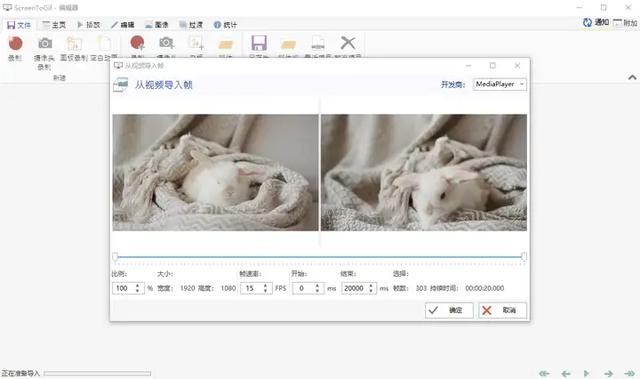
编辑完视频后,保存的时候选GIF格式,这样你的视频就变成了一个动图,超级方便吧!
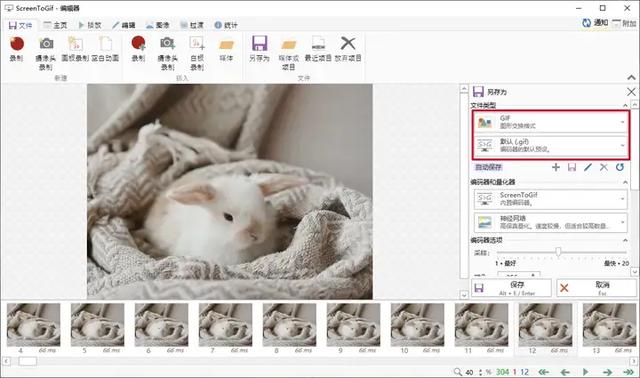 2、迅捷图片转换器:GIF编辑/图片合成GIF
2、迅捷图片转换器:GIF编辑/图片合成GIF一款功能强大的图片编辑处理软件,支持上百种图片格式互转,还能压缩、抠图换背景、拼图啥的,去水印、合成GIF这些也都能搞定。批量处理图片也不在话下,连制作/编辑GIF都没问题,简直太方便了!
打开软件,下拉到图片编辑行列,选择“GIF编辑”功能,可以直接上传GIF动图或者静态图片。

上传图片之后,在页面右侧可以选择全局播放速度,选中下方单个图片的关键帧也可以单独设置播放速度。
在右侧可以设置文字贴图、GIF比例、GIF尺寸、背景颜色、清晰度和播放效果,这些功能可以根据自己制作GIF的需要去选择使用。
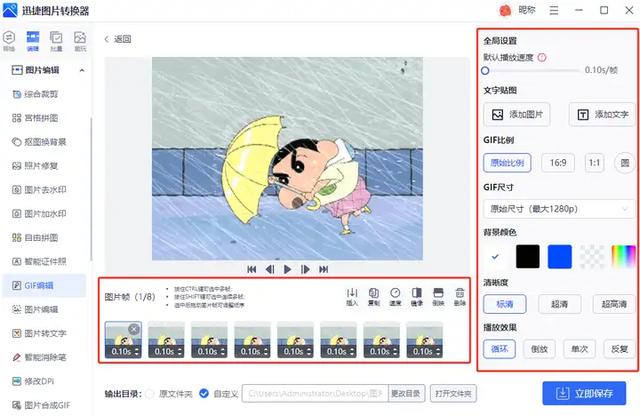
比如需要在GIF中添加文字,直接选择添加文字功能,就可以输入文字了,还可以调整字体、字号、颜色、透明度等等。
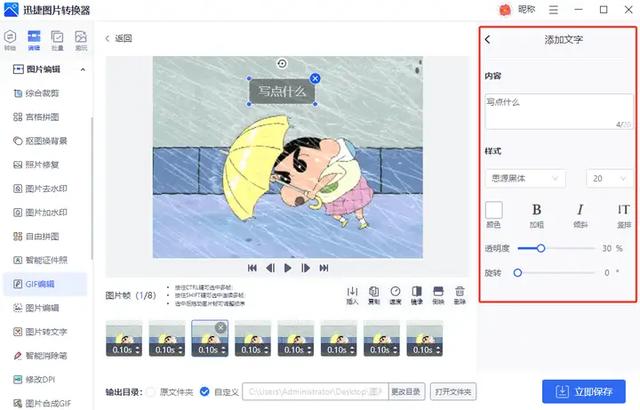
动图尺寸能选择的也比较多,我们比较常用的大概就是社群表情包了,直接选择就行。
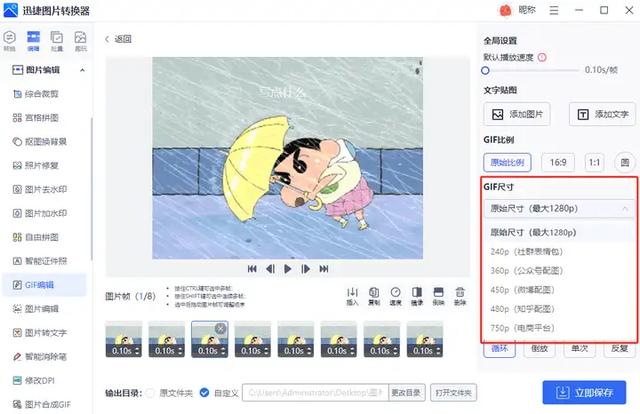
都设置好之后,点击左侧画面显示框下的播放按钮即可预览,觉得哪里不合适可以继续调整,最后点击立即保存就可以将GIF保存到本地了。
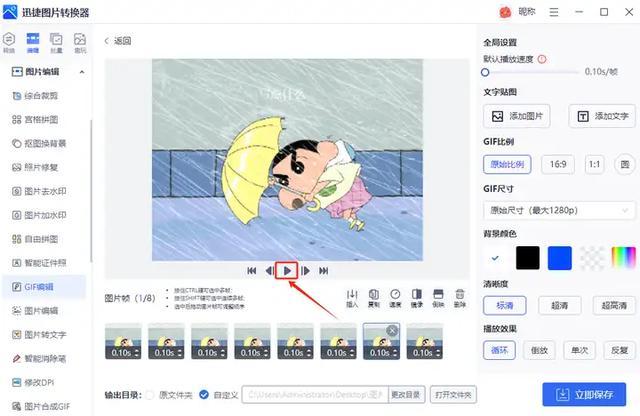
如果是想要用图片合成GIF,软件内也有对应的“图片合成GIF”功能,
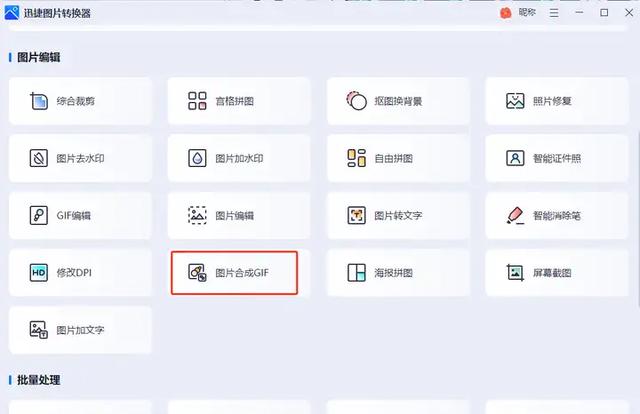
点击该功能可直接上传多张图片或文件夹,上传过后的图片可以在左侧设置单独的播放速度,或者在下方统一设置全局播放速度。
页面右侧也可以设置文字、贴纸、动图比例、动图尺寸、背景颜色、清晰度这些参数。最后预览无误点击保存就可以了。
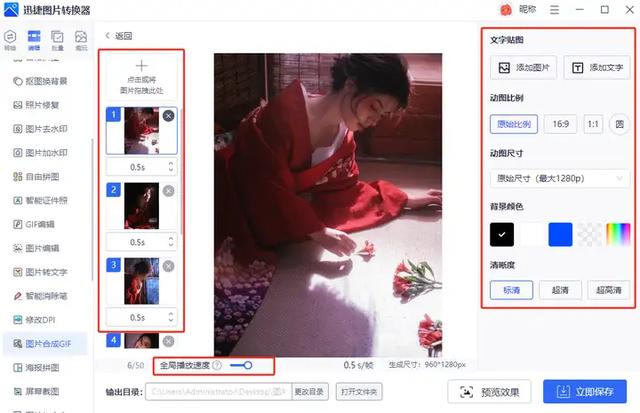
好了,以上就是好用的gif制作软件,大家可以根据自己的需要去选择使用。
最后,觉得好用的话,记得点赞呀!
